开关定时器 定时开关 时间定时器开关设置时间步骤
更新时间:2024-04-18 11:05:59作者:yang
在现代生活中,人们经常会遇到需要定时开关的场景,为了更加方便地控制家电设备的开关,开关定时器应运而生。通过设置时间定时器开关的功能,我们可以根据自己的需求来调整设备的开关时间,让生活更加智能化和便捷化。接下来让我们一起来了解一下时间定时器开关设置的具体步骤。
操作方法:
1.首先,默认状态下,定时器是在正常模式下工作的,液晶面板如下图所示。以吓用3步说明如何设定工作时间段。

2.接着,按[设定]键,进入定时模式。液晶面板如下图所示,显示”1开” ,就表示可以开始修改第一组工作时间的开启时间了。分别按[星期] [小时] [分钟] 键,调整到期望的开启时间(其中[星期]键。可选不同星期组合模式,根据需求,定时器只在设定的星期数中工作,星期模式有13中可选。

3.然后,再按[设定]键,屏幕显示"1关”即第1组定时关闭电源时间。别按[星期] [小时] [分钟] 键,定时器只在设定的星期数中工作。

4.最后,按[时钟]键,退出设定模式,回到当前时间模式。
依此类推,可设置10-20组开关时间段,让定时器满足更丰富的工作时间需求(因本人主要用于电动车电池的定时充电。所以只设定了1组时间,每周一的早8:00到1 6:00进行补电,其余时间均为断电状态)。


以上就是开关定时器 定时开关的全部内容,如果还有不清楚的用户可以参考以上小编的步骤进行操作,希望能对大家有所帮助。
开关定时器 定时开关 时间定时器开关设置时间步骤相关教程
-
 电脑定时器开关怎么设置时间 时间定时器开关如何设置时间
电脑定时器开关怎么设置时间 时间定时器开关如何设置时间2024-04-03
-
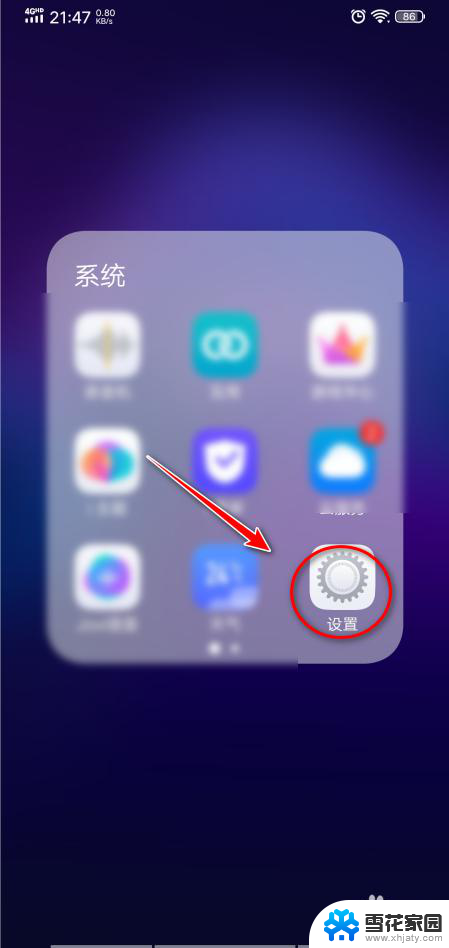 vivos16定时开关机 vivo手机定时开关机设置方法
vivos16定时开关机 vivo手机定时开关机设置方法2024-01-16
-
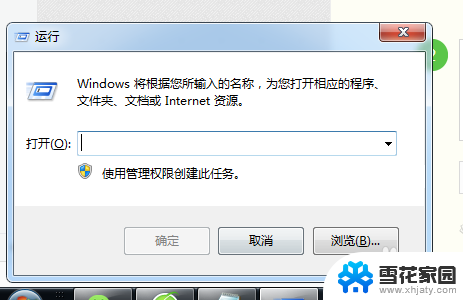 电脑怎么设定定时关机时间 怎样在电脑上设置定时关机功能
电脑怎么设定定时关机时间 怎样在电脑上设置定时关机功能2024-01-06
-
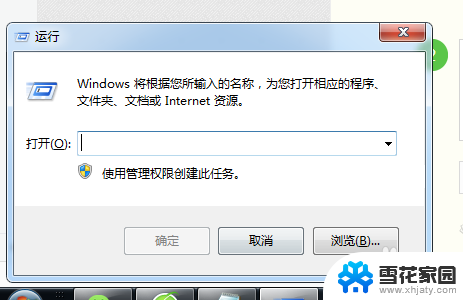 设置时间关机怎么设置 怎样在电脑上设置定时关机
设置时间关机怎么设置 怎样在电脑上设置定时关机2024-03-07
- kg316t时控开关怎么定时设置 kg316t时控开关使用方法
- 电脑怎么设置到时间自动关机 怎样在电脑上设置定时关机
- 联想电脑如何定时关机 如何在电脑上设置定时关机
- iphone13怎么设置自动开关机 苹果13如何设置定时开关机
- 电脑可以设定时间自动关机吗 如何在电脑上设置定时关机
- 电脑可以设置定时开机吗 电脑怎么设置每天定时自动开机
- 笔记本电脑如何锁屏快捷键 如何在电脑上设置锁屏快捷键
- 王者一直闪退怎么回事安卓 王者荣耀老版本闪退怎么办
- 台式机屏幕分辨率没有1920×1080 电脑分辨率不支持怎么办
- wifi网速慢怎么解决方法 WiFi网速慢原因分析
- 微信语音通话没有了怎么办 微信电话没有声音怎么办
- emby windows破解版 Emby Server PC版流媒体服务软件
电脑教程推荐